
Tartalomjegyzék:
- Szerző John Day [email protected].
- Public 2024-01-30 09:44.
- Utoljára módosítva 2025-01-23 14:48.
A sztereó grafikus képek mélységet adhatnak a 3D -s ábráknak.
1. lépés: Példatáblázat
Készítsen táblázatot az excelben ehhez hasonló értékekről. A színek opcionálisak.
2. lépés: Válassza ki és ábrázolja
Válassza ki az egész táblázatot, és készítsen egy 3D-s felületet.
3. lépés: Állítsa be a nézetet
Néhány nézetbeállításra szükség van a látószög beállításához.
4. lépés: Készítsen második grafikont
Válassza ki újra az asztalt, majd tegyen egy másik 3-D felületet az eredeti mellé.
5. lépés: Ennek más szögre van szüksége
Ennek a grafikonnak némileg más lesz a nézőpontja.
6. lépés: Kész sztereó grafikus kép
Használjon sztereó grafikus képmegjelenítési technikákat a 3D kép megtekintéséhez. Lehet, hogy a képeket a szemek közötti szélességre kell méreteznie.
7. lépés: Meg tudja jeleníteni a DEM adatokat
A dem adatok táblái 3D -ben olyan dolgokat jeleníthetnek meg, mint a matrica.
8. lépés: Itt vannak a Matterhorn adatok
Itt a nyers dem adatok FYI.
Ajánlott:
Fordítsa a TI grafikus számológépet intervallométerbe, és készítsen időintervallumú videókat: 7 lépés (képekkel)

Fordítson egy TI grafikus számológépet intervallométerré, és készítsen időtúllépéses videókat: Mindig is szerettem volna time lapse videókat készíteni, de nincs beépített intervallummérő kamerám. Valójában nem hiszem, hogy nagyon sokan A fényképezőgépek ilyen funkcióval rendelkeznek (különösen nem a tükörreflexes fényképezőgépek). Tehát mit szeretne tenni, ha
Sztereó grafikus képek készítése: 5 lépés

Sztereó grafikus képek készítése: A legtöbb grafikus program másolási, eltolási és beillesztési funkciói felhasználhatók sztereó grafikus kép létrehozására
Egy weboldal az optimális sztereó grafikus megjelenítéshez: 7 lépés

Weboldal az optimális StereoGraphic megtekintéshez: Ne fárasztja a szemét a StereoGraphic képek megtekintéséhez. Állítsa be a képeket
Univerzális formátum a sztereó grafikus képekhez ?: 12 lépés
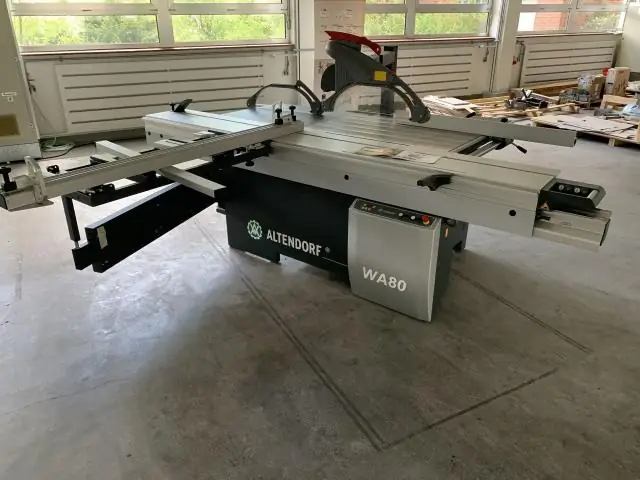
Univerzális formátum a sztereó grafikus képekhez ?: A számítógépek szabványos képnézegető szoftvere megoldhat egy nézői problémát. Több mint két kép küldése megoldhatja a másik CES vs PES néző problémát
Készítsen lenyűgöző makró képeket bármilyen fényképezőgépes telefonkamerával Különösen egy iPhone: 6 lépés

Készítsen lenyűgöző makró képeket bármilyen fényképezőgépes telefonkamerával … Különösen egy iPhone: valaha is szerettél volna egy ilyen közeli fényképet … azt, amelyik azt mondja: WOW!? … nem kevesebb, mint egy kamerás telefonkamerával !? Alapvetően ez egy kiegészítés bármely telefonos fényképezőgép kamerájához, hogy felnagyítsa a meglévő fényképezőgép lencséjét, hogy
